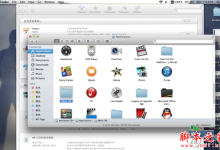thinkpad笔记本桌面背景怎么设置成纯色?
来源:好再见网 2019-11-02 12:36:10
thinkpad如何将桌面背景设置成纯色呢?很多人都不会,其实还是很简单的,具体该如何设置,下面专家来详细的讲解一下。

1、先打开我们的电脑,然后点击开始;

2、之后我们点击设置;

3、然后点击个性化;

4、之后点击图片后面的下拉箭头;

5、然后点击纯色;

6、之后点击选择一个纯色;

7、然后回到桌面,我们可以看到这样便将背景设置成纯色了。

总结:
1、点击开始。
2、点击设置。
3、点击个性化。
4、点击图片后面的下拉箭头。
5、点击选择纯色。
6、点击选择一个纯色背景即可。
以上就是thinkpad笔记本桌面背景设置成纯色的教程,希望大家喜欢,请继续关注生活。
本文标签: